Identificación de horas de encendido para unidades SSD
Opciones de descarga
-
ePub (1.3 MB)
Visualice en diferentes aplicaciones en iPhone, iPad, Android, Sony Reader o Windows Phone -
Mobi (Kindle) (742.4 KB)
Visualice en dispositivo Kindle o aplicación Kindle en múltiples dispositivos
Lenguaje no discriminatorio
El conjunto de documentos para este producto aspira al uso de un lenguaje no discriminatorio. A los fines de esta documentación, "no discriminatorio" se refiere al lenguaje que no implica discriminación por motivos de edad, discapacidad, género, identidad de raza, identidad étnica, orientación sexual, nivel socioeconómico e interseccionalidad. Puede haber excepciones en la documentación debido al lenguaje que se encuentra ya en las interfaces de usuario del software del producto, el lenguaje utilizado en función de la documentación de la RFP o el lenguaje utilizado por un producto de terceros al que se hace referencia. Obtenga más información sobre cómo Cisco utiliza el lenguaje inclusivo.
Acerca de esta traducción
Cisco ha traducido este documento combinando la traducción automática y los recursos humanos a fin de ofrecer a nuestros usuarios en todo el mundo contenido en su propio idioma. Tenga en cuenta que incluso la mejor traducción automática podría no ser tan precisa como la proporcionada por un traductor profesional. Cisco Systems, Inc. no asume ninguna responsabilidad por la precisión de estas traducciones y recomienda remitirse siempre al documento original escrito en inglés (insertar vínculo URL).
Contenido
Background
"Alimentación en horas" es una métrica importante para determinar la vida útil de las SSD. Para identificar las unidades de estado sólido (SSD) afectadas, deberá descargar 3rdUtilidades de terceros que le permitirán ver las horas de encendido(PoH)y, en algunos casos, el número de modelopara la SSD afectada. A continuación encontrará las instrucciones sobre dónde obtener las utilidades y cómo utilizarlas.
Dónde obtener las utilidades
Hay4diferentes utilidades para elegir fcodepende de su SO y sus necesidades. Revise la tabla siguiente.
| Herramienta | SO aplicables | Origen de la herramienta |
| Herramientas SmartMon | Linux, Windows, VMware | https://sourceforge.net/projects/smartmontools/files/smartmontools/ |
| sg3_utils | Linux, Windows | http://sg.danny.cz/sg/sg3_utils.html |
| Herramienta SanDisk | Linux, Windows | https://kb.sandisk.com/app/answers/detail/a_id/18565/~/lightning-gen.-ii-ssd-drive-firmware |
| utilidad Storcli | Todos los sistemas operativos | https://docs.broadcom.com/docs/007.1410.0000.0000_Unified_StorCLI.zip |
Pasos sobre cómo utilizar cada utilidad.
Cada utilidad requiere algunos conocimientos sobre la instalación de software en Linux, VMware y Windows. Asegúrese de leer cualquier archivo Léame antes de instalar.
SmartMonTools para Windows: modo JBOD
Nota: Si utiliza un controlador RAID, no puede recopilar estos datos a través de Windows
- Instalación:
- Vaya al enlace de descarga publicado en la tabla anterior y descargue y instale la utilidad smartmontools
- Obtenga el archivo de configuración de Windows smartctl a través del enlace anterior.
- Ejecute el archivo de configuración:
smartmontools-7.1-1.win32-setup.exe
- Abra el símbolo del sistema
- Ir a la carpeta:
C:\Program Files\smartmontools\bin
- Comprobar la versión del firmware de la unidad:
- Ejecute el siguiente comando para obtener el nombre del dispositivo de la unidad de destino.
smartctl –scan

[jbod windows smartmon fw 1] - Lea la versión del firmware de la unidad como se muestra a continuación:
smartctl -i /dev/sdc
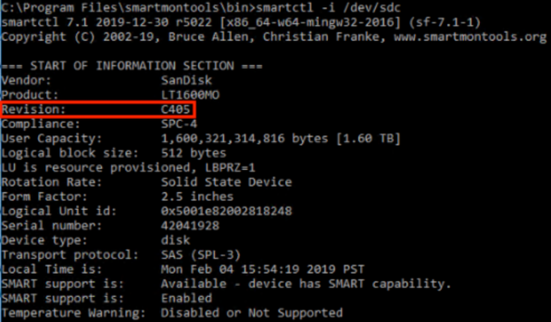
[jbod windows smartmon fw 2]
- Ejecute el siguiente comando para obtener el nombre del dispositivo de la unidad de destino.
- Compruebe Horas de encendido:
- Una vez instalado, utilizará la utilidad "smartctl" del paquete smartmontools.
- Abrir CMD, vaya al directorio smartmontools y busque la lista de SSD escribiendo:
smartctl.exe --scan
- Una vez identifique qué SSD desea comprobar y, a continuación, escriba los dos comandos siguientes en pedido para obtener el resultado necesario (donde X es la letra de unidad que desea comprobar😞
smartctl -t short /dev/sdX – Wait 10 seconds before running the second command smartctl -l selftest /dev/sdX
- Busque las horas de "duración" desde el 1st (estrato) línea. Ese será el último registro de PoH.
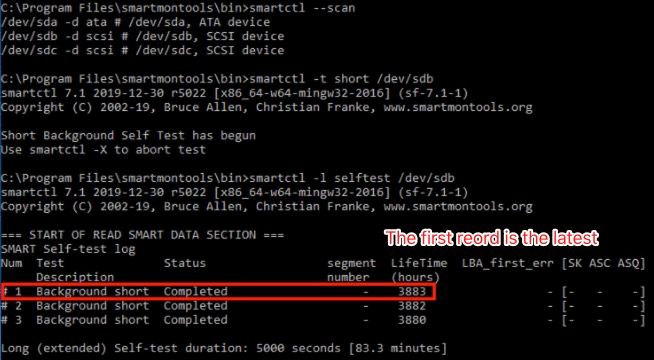
[jbod windows smartmon]
SmartMonTools para Linux - Modo JBOD
- Instalación:
- Vaya al enlace de descarga publicado en la tabla anterior y descargue e instale la utilidad smartmontools.
- Consiga el smartctl instalación file Linux version a través del enlace anterior.
- Destar el instalación archivo.
tar -zxvf smartmontools-7.1.tar.gz
- Ir a la carpeta:
smartmontools-7.1
- Ejecute los siguientes comandos en orden.
./configure make make install
- Comprobar la versión del firmware de la unidad:
- "sdb" es el nombre del dispositivo de la unidad de destino.
smartctl -i /dev/sdb
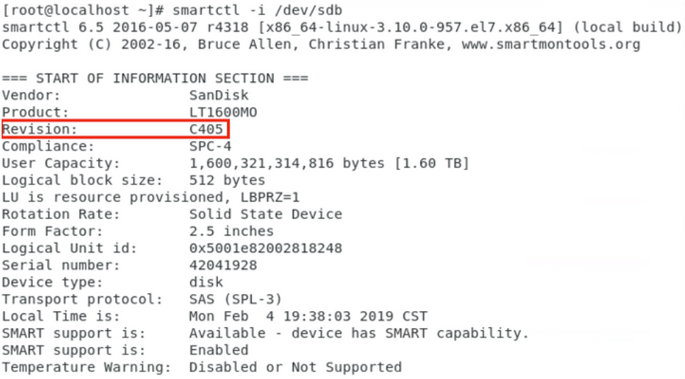
[jbod linux smartmon fw]
- "sdb" es el nombre del dispositivo de la unidad de destino.
- Comprobación de horas de encendido (POH)
- Vaya al directorio smartmontools y busque la lista de SSD escribiendo:
esxcli storage core device list
- Una vez que identifique qué SSD desea comprobar, podráescriba los dos comandos siguientes para obtener el resultado necesario (donde X es la letra de unidad que desea comprobar)😞
smartctl -t short /dev/sdX – Wait 10 seconds before running the second command smartctl -l selftest /dev/sdX
- Busque las horas de "vida útil" del 1st (estrato) línea. Ese será el último registro de PoH.

[jbod linux smartmon]
- Vaya al directorio smartmontools y busque la lista de SSD escribiendo:
SmartMonTools para ESXi - Modo JBOD
- Instalación:
- Vaya al enlace de descarga publicado en la tabla anterior y descargue e instale la utilidad smartmontools
- Consiga el smartctl ESXi instalación a través del enlace anterior.
- Habilite shell y SSH en el host ESXi.

[jbod esxi smartmon install] - Cargue el archivo "smartctl-6.6-4321.x86_64.vib" en la carpeta "tmp" del host de ESXi a través de la herramienta ftp.
- SSH al host ESXi.
- Establezca el nivel de aceptación de ViB en CommunitySupported.
esxcli software acceptance set --level=CommunitySupported
- A continuación, instale el paquete.
esxcli software vib install -v /tmp/smartctl-6.6-4321.x86_64.vib
- Compruebe la versión del firmware de la unidad
- SSH al host ESXi. A continuación, ejecute el siguiente comando para obtener el nombre del dispositivo y la versión de firmware de la unidad de destino.
esxcli storage core device list
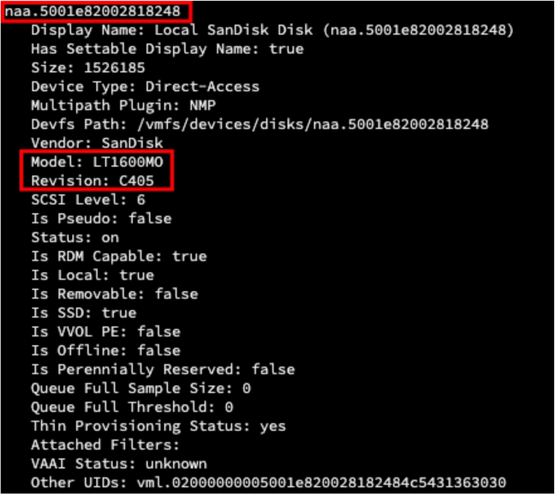
[jbod esxi smartmon fw] - Comprobación de horas de encendido (POH)
- Vaya al directorio smartmontools y encuentre la lista de SSD escribiendo
esxcli storage core device list
- Una vez que identifique qué SSD desea verificar, puede escribir los dos comandos siguientes para obtener el resultado necesario (donde naa.xxx es la letra de unidad que desea comprobar😞
/opt/smartmontools/smartctl -d scsi -t short /dev/disks/naa.xxx – Wait 10 seconds before running the second command /opt/smartmontools/smartctl -d scsi -l selftest /dev/disks/naa.xxx
- Busque las horas de "vida" desde la primera línea. Ese será el último registro de PoH.
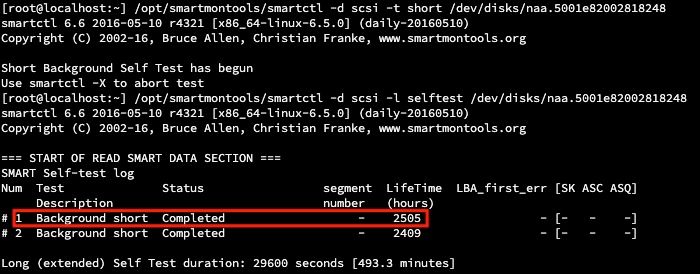
[jbod esxi smartmon]
- Vaya al directorio smartmontools y encuentre la lista de SSD escribiendo
- SSH al host ESXi. A continuación, ejecute el siguiente comando para obtener el nombre del dispositivo y la versión de firmware de la unidad de destino.
Sg3_utils para Windows - modo JBOD
- Instalación
- Vaya al enlace de descarga publicado en la tabla anterior y descargue e instale el sg3_utils utilidad
- Obtenga el archivo de configuración de Windows smartctl a través del enlace anterior.
- Ejecute el archivo de configuración:
smartmontools-7.1-1.win32-setup.exe
- Abra el símbolo del sistema
- Ir a la carpeta:
C:\Program Files\smartmontools\bin
- Verifique la versión del firmware de la unidad:
- Ejecute el siguiente comando para obtener el nombre del dispositivo de la unidad de destino.
smartctl –scan
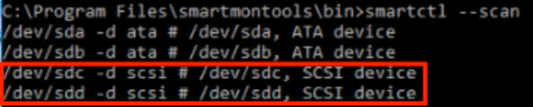
[jbod windows sg3_utils fw 1] - Lea la versión del firmware de la unidad a continuación
smartctl -i /dev/sdc
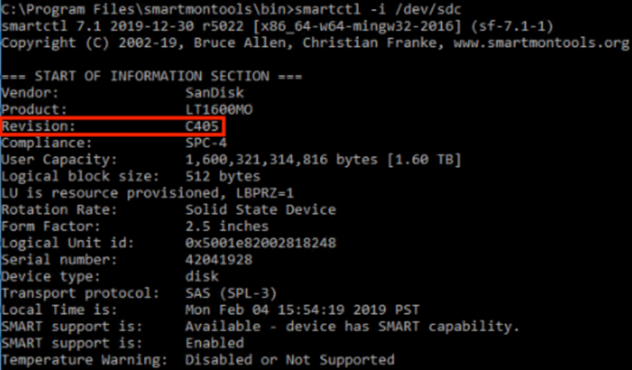
[jbod windows sg3_utils fw 2]
- Ejecute el siguiente comando para obtener el nombre del dispositivo de la unidad de destino.
- Compruebe Horas de encendido:
- Vaya a sg3_utils y busque la lista de SSD escribiendo:
sg_scan
- Una vez que identifique qué SSD desea comprobar, puede escribir lo siguienteg(donde X es la letra de unidad que desea comprobar):
sg_logs --page=0x15 pdX
- Busque el "Potencia acumulada en minutos”.
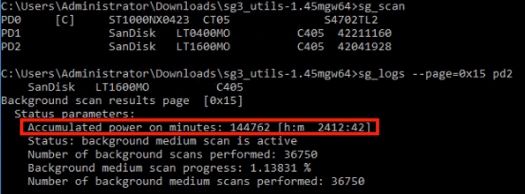
[jbod windows sg3_utils]
- Vaya a sg3_utils y busque la lista de SSD escribiendo:
Sg3_utils para Linux - modo JBOD
- Instalación:
- Vaya al enlace de descarga publicado en la tabla anterior y descargue e instale la utilidad sg3_utils
- Obtener el sg3_utils instalación file Linux version a través del enlace anterior.
- Destar el instalación archivo.
tar -zxvf sg3_utils-1.45.tgz
- Vaya a la carpeta ‘sg3_utils-1.45’.
- Ejecute los siguientes comandos en orden.
./configure make make install
- Comprobar la versión del firmware de la unidad
- "sdb" es el nombre del dispositivo de la unidad de destino.
sg_logs --page=0x33 /dev/sdb
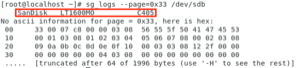
[jbod linux sg3_utils fw]
- "sdb" es el nombre del dispositivo de la unidad de destino.
- Comprobación de horas de encendido
- Una vez que identifique la SSD que desea comprobar, puede escribir el siguiente comando (donde X es la letra de unidad que desea comprobar):
sg_logs --page=0x15 /dev/sdX
- Busque la "energía acumulada en minutos".
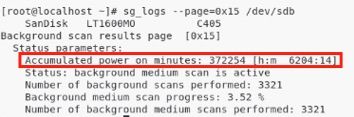
[jbod linux sg3_utils.jpg]
- Una vez que identifique la SSD que desea comprobar, puede escribir el siguiente comando (donde X es la letra de unidad que desea comprobar):
Herramienta Sandisk para Windows - modo JBOD
- Instalación:
- Vaya al enlace de descarga publicado en la tabla anterior y descargue e instale la utilidad sg3_utils
- Obtenga el archivo de configuración de Windows smartctl a través del enlace anterior.
- Ejecutar el archivo de configuración
smartmontools-7.1-1.win32-setup.exe
- Abrir un símbolo del sistema
- Ir a la carpeta:
C:\Program Files\smartmontools\bin
- Comprobar la versión del firmware de la unidad
- Ejecute el siguiente comando para obtener el nombre del dispositivo de la unidad de destino.
smartctl –scan
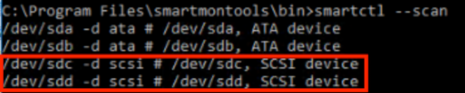
[jbod windows sandisk fw]
- Ejecute el siguiente comando para obtener el nombre del dispositivo de la unidad de destino.
- Comprobación de horas de encendido
- Para identificar la unidad que desea verificar, escriba el comando:
scli show all
- Una vez que identifique la SSD que desea comprobar, puede escribir el siguiente comando (donde X es la letra de unidad que desea comprobar):
scli show diskX -S
- Busque "Total Power on Hours" (Potencia total en horas).
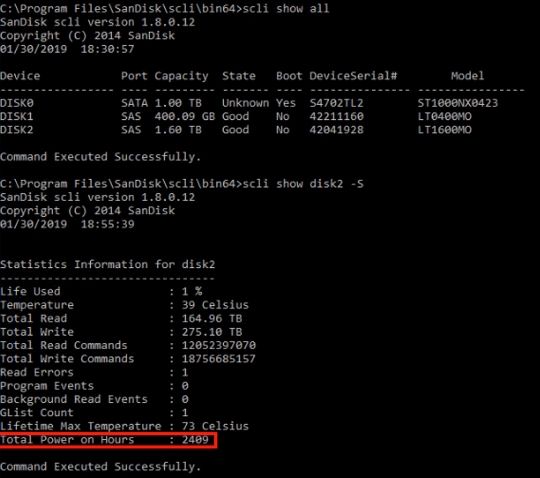
[jbod windows sandisk]
- Para identificar la unidad que desea verificar, escriba el comando:
Herramienta Sandisk para Linux - modo JBOD
- Instalación
- Vaya al enlace de descarga publicado en la tabla anterior y descargue e instale la utilidad sg3_utils
- Obtener el scli instalación file Linux version a través del enlace anterior.
- Descomprima el instalación archivo.
- Ir a la carpeta:
Linux_1.8.0.12/generic/x86_64
- Ejecute debajo del comando para permitir que "scli" sea ejecutable.
chmod +x scli
- Comprobar la versión del firmware de la unidad
- "sdb" es el nombre del dispositivo de la unidad de destino.
./scli show /dev/sdb -a

[jbod linux sandisk fw]
- "sdb" es el nombre del dispositivo de la unidad de destino.
- Comprobación de horas de encendido
- Una vez que identifique qué SSD desea verificar, puede escribir el siguiente comando(donde X es la letra de unidad que desea comprobar):
./scli show /dev/sdX -S
- Busque "Total Power on Hours" (Potencia total en horas).
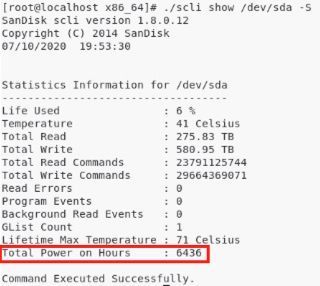
[jbod linux sandisk]
- Una vez que identifique qué SSD desea verificar, puede escribir el siguiente comando(donde X es la letra de unidad que desea comprobar):
SmartMonTools para Linux: modo RAID
- Instalación
- Deberá instalar smartmontools y la utilidad storcli para recopilar los datos.
- Vaya al enlace de descarga publicado en la tabla anterior y descargue e instale la utilidad smartmontools
- Consiga el smartctl instalación file Linux version a través del enlace anterior.
- Destar el instalación archivo.
tar -zxvf smartmontools-7.1.tar.gz
- Ir a la carpeta:
smartmontools-7.1
- Ejecute los siguientes comandos en orden.
./configure make make install
- Ahora vaya al enlace de descarga que se encuentra en la tabla anterior y descargue e instale la utilidad de storcli.
- Para identificar la unidad que desea comprobar, vaya al directorio storcli y escriba el comando:
storcli /c0/eall/sall show
- Busque la ID del dispositivo (DID). La ID del dispositivo será necesarios en los pasos futuros.
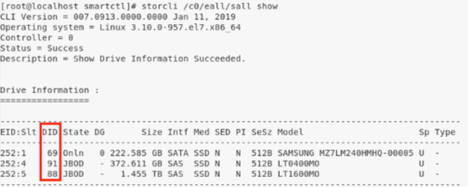
[raid linux smartmon fw 1]
- Comprobar la versión del firmware de la unidad
- ‘148’ en el siguiente comando es la ID de dispositivo (DID) de la unidad de destino. Y "sdc" es el nombre del dispositivo.
smartctl -d megaraid,148 -i /dev/sdc
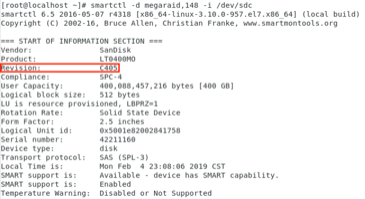
[raid linux smartmon fw 2]
- ‘148’ en el siguiente comando es la ID de dispositivo (DID) de la unidad de destino. Y "sdc" es el nombre del dispositivo.
- Comprobación de horas de encendido
- Una vez que identifique qué SSD desea verificar, puede escribir los dos comandos siguientes para obtener el resultado necesario (donde X es el ID de dispositivo que obtuvo del paso 4😞
Nota: Para que esto funcione, debe asegurarse de utilizar el símbolo "megaraid"cuando utilice un conjunto RAID, De lo contrario, no funcionará.
smartctl -d megaraid,N -t short /dev/sdX – Wait 10 seconds before running the second command smartctl -d megaraid,N -l selftest /dev/sdX
- Busque las horas de "vida útil" del 1st (estrato) línea. Ese será el último registro de PoH.
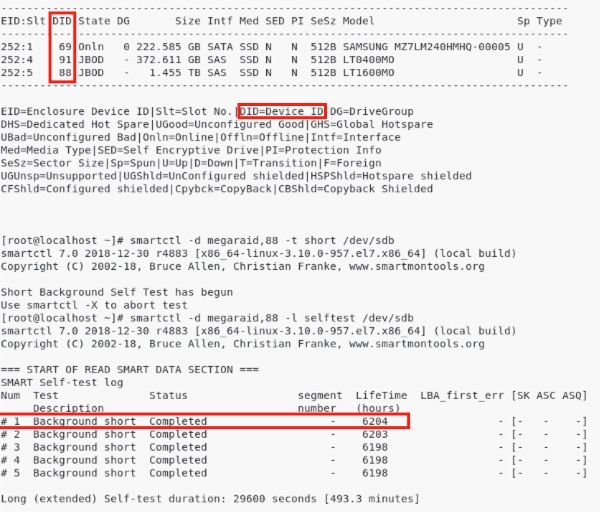
[raid linux smartmon]
- Una vez que identifique qué SSD desea verificar, puede escribir los dos comandos siguientes para obtener el resultado necesario (donde X es el ID de dispositivo que obtuvo del paso 4😞
Nota: SmartMonTools no funciona en RAID para ESXi. sg3_utils y Sandisk Tool no funcionan en RAID para todos los sistemas operativos.
Historial de revisiones
| Revisión | Fecha de publicación | Comentarios |
|---|---|---|
1.0 |
16-Jul-2020 |
Versión inicial |
Con la colaboración de ingenieros de Cisco
- David HilliardEngineering
- Bob NguyenEngineering
- Kevin McCabeCX
Contacte a Cisco
- Abrir un caso de soporte

- (Requiere un Cisco Service Contract)
 Comentarios
Comentarios